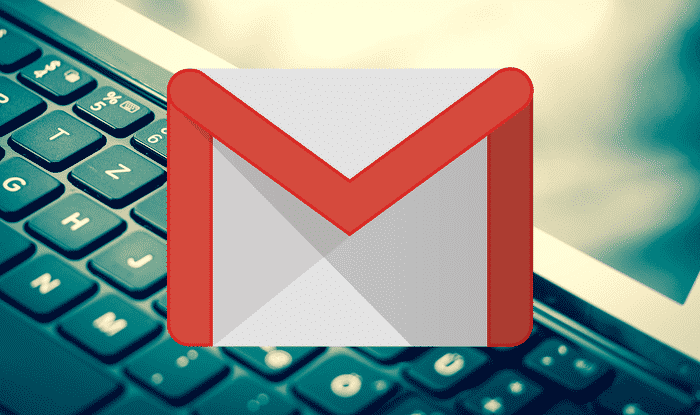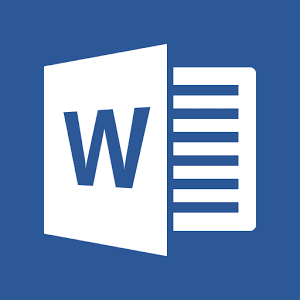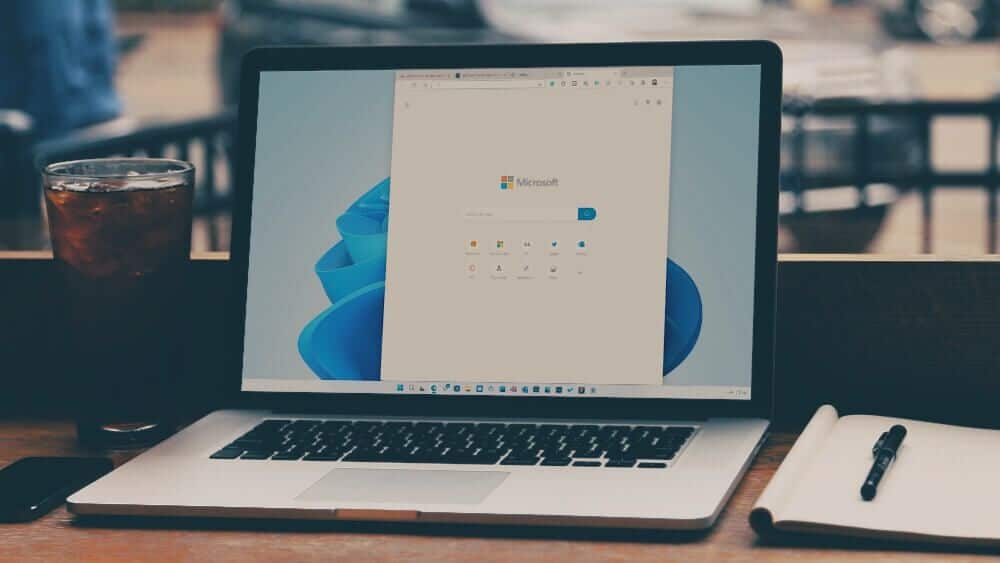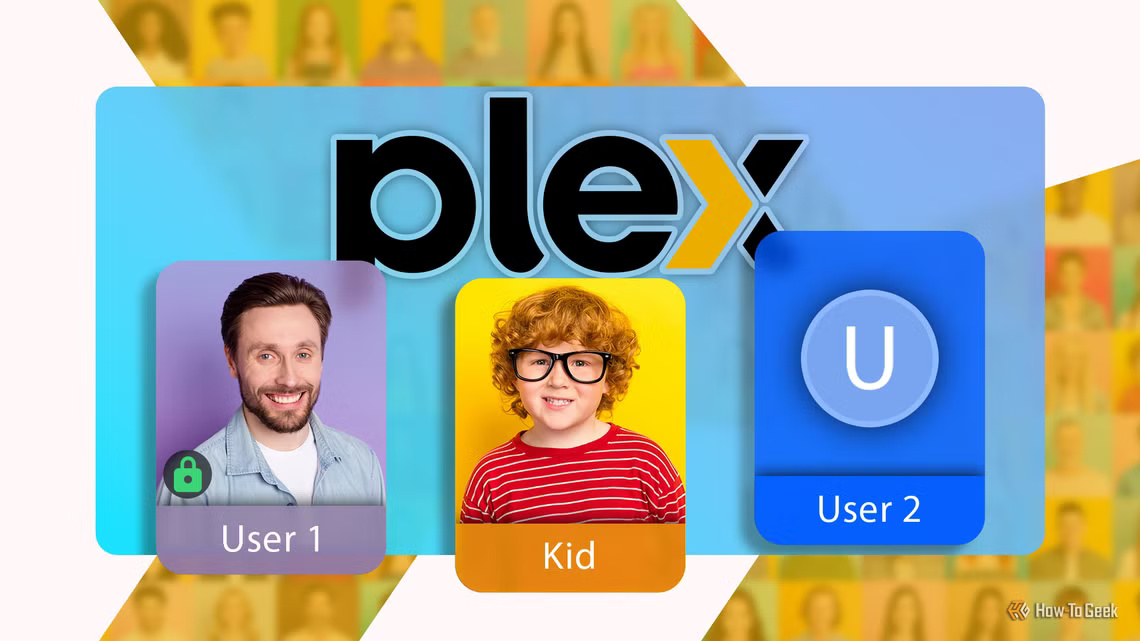Google Chat هي أداة اتصال مجانية للفرق والشركات. يمكنك استخدامه لإدارة فريقك ، والتواصل مع العملاء ، وإبقاء نفسك على اطلاع دائم بحالة المشروع ، وما إلى ذلك. داخل Google Chat ، من خلال تحديث بسيط للحالة ، يمكنك مشاركة ما تنوي فعله مع الفريق بأكمله. دعني أوضح لك كيفية تغيير الحالة في Google Chat على الويب وتطبيقات الأجهزة المحمولة.
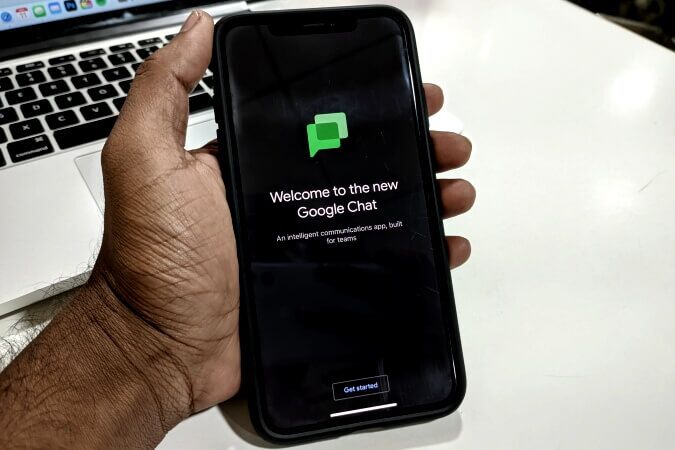
تغيير حالة دردشة Google على الهاتف المحمول
إذا كان الكمبيوتر المحمول بعيدًا عنك وقمت بتسجيل الدخول باستخدام حساب Google نفسه على هاتفك ، فيمكنك تغيير حالة دردشة Google من هاتفك الذكي. فيما يلي خطوات القيام بذلك.
1. انتقل إلى تطبيق Google Chat على هاتفك الذكي وانقر لفتحه.
2. الآن اضغط على قائمة الهامبرغر (ثلاثة خطوط أفقية) في الزاوية اليسرى العليا من الشاشة.
3. اضغط على نشط لتوسيع خيارات الحالة الأخرى.
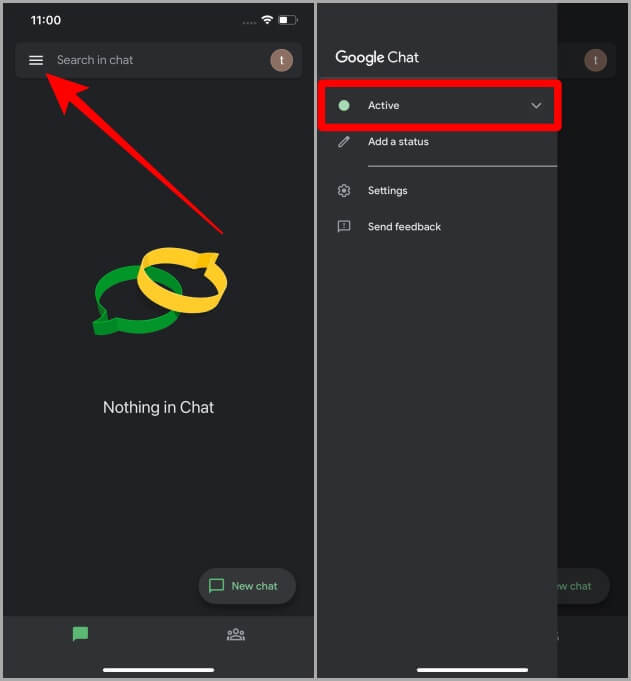
4. بمجرد توسيع قائمة الحالات ، يمكنك اختيار عدم الإزعاج أو تعيين بعيدًا عن طريق النقر عليها. على سبيل المثال ، ننقر على “الرجاء عدم الإزعاج”.
5. في الشاشة التالية ، اختر مدة للحالة المحددة وحددها. وهذا كل ما في الأمر ، لقد نجحت في تغيير حالة دردشة Google على هاتفك الذكي وستكون مرئية للآخرين الآن أيضًا.
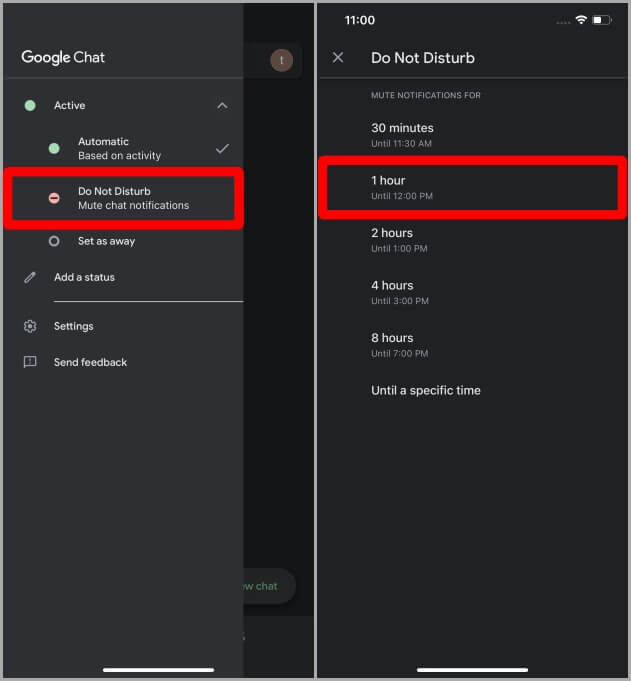
نصيحة للمحترفين: هل تعرف مكان تسجيل الدخول إلى حساب Gmail الخاص بك؟ قم بتأمينه الآن لحماية بياناتك وخصوصيتك.
تغيير حالة دردشة Google على الويب
إذا كنت تستخدم Google Chat على الويب في المتصفح الذي تختاره ، فإليك الخطوات لتغيير حالة Google Chat.
1. افتح أولاً متصفحك المفضل واكتب chat.google.com في شريط عنوان URL ، واضغط على Enter / Return.
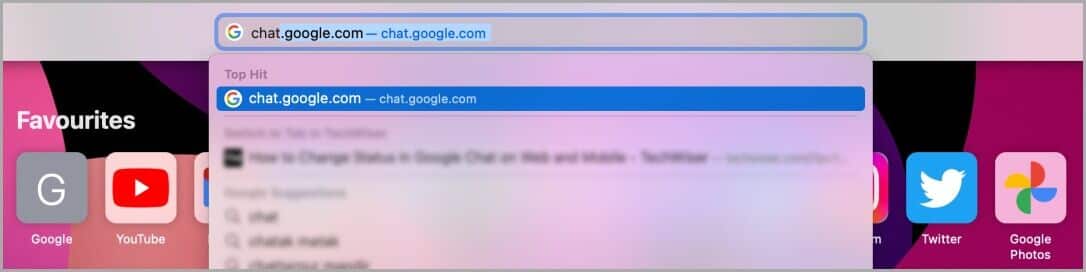
2. انقر فوق الزر الأخضر النشط بالقرب من أيقونة الإعدادات.
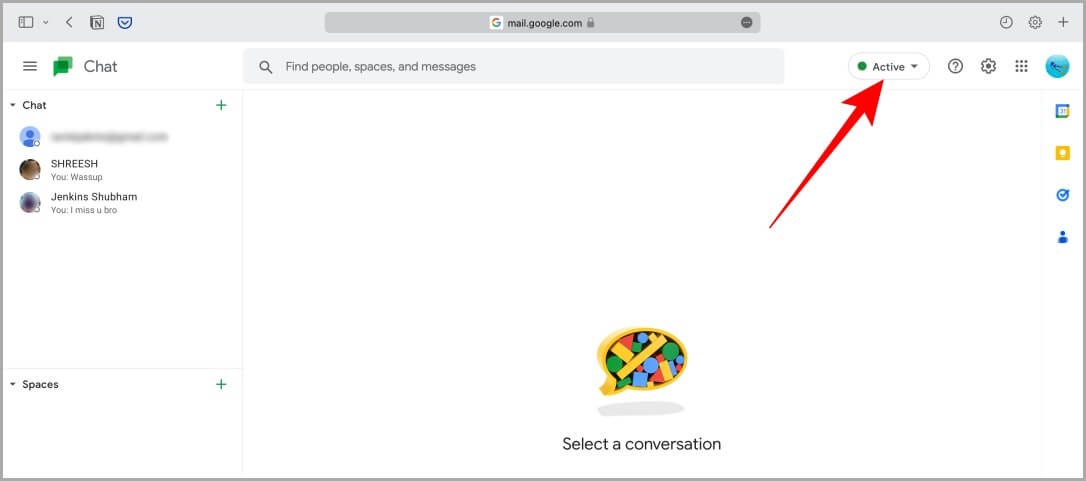
3. ستفتح قائمة منسدلة تحتوي على قائمة بالحالات المتاحة للاختيار من بينها ، على سبيل المثال ، عدم الإزعاج والتعيين بعيدًا. على سبيل المثال ، نعمل على متابعة “الرجاء عدم الإزعاج”.
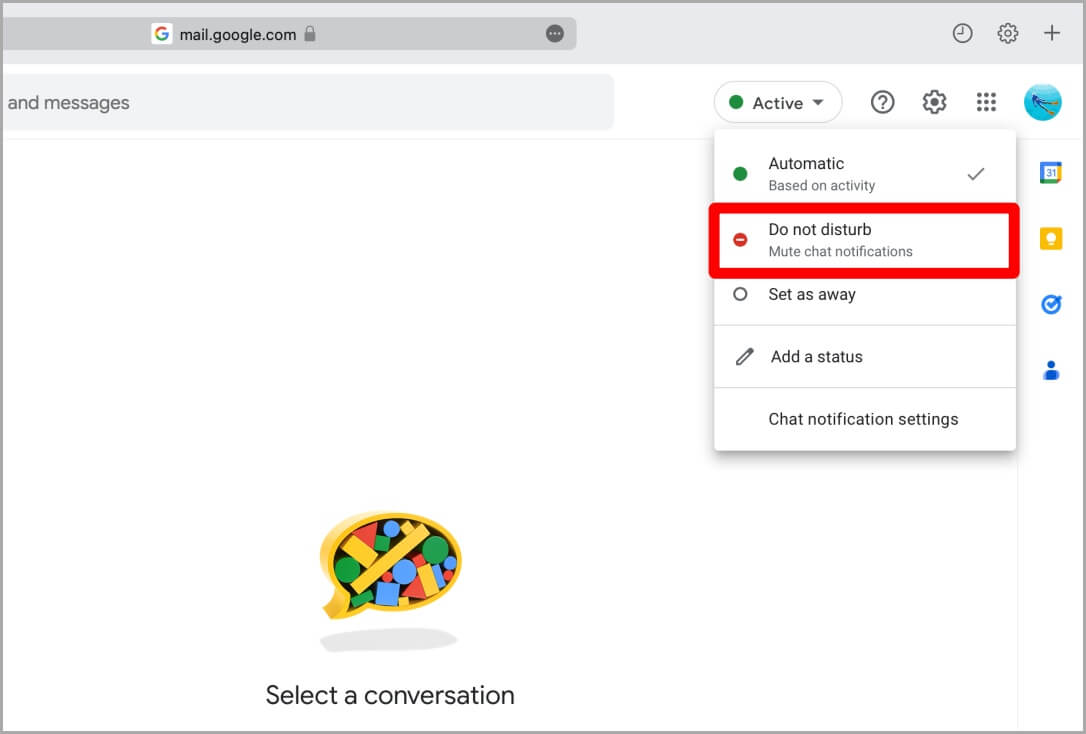
4. ستظهر قائمة منسدلة جديدة ، انقر فوق المدة لاختيارها لحالة دردشة Google المحددة. بمجرد تحديده ، ستكون الحالة نشطة ونشطة على Google Chat وستكون مرئية للآخرين أيضًا طوال المدة الزمنية.
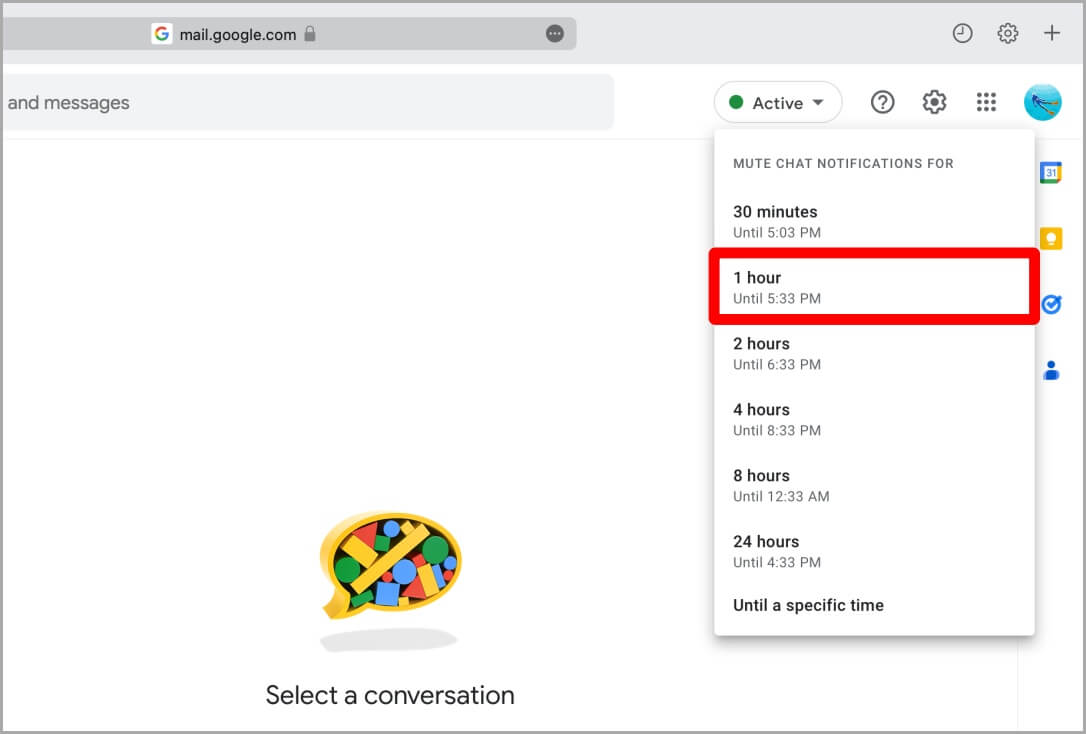
أسئلة وأجوبة
1. ماذا تعني رموز حالة دردشة Google المختلفة؟
فيما يلي قائمة بجميع رموز الحالة مع معناها.
| رمز الحالة | نص الحالة | معنى الحالة |
| نشط | Gmail أو Google Chat مفتوحان. | |
| من دون إزعاج | تم كتم صوت إشعارات دردشة Google.
* بالنسبة لحسابات مساحة العمل ، يكون هذا مرئيًا على مستوى المجال فقط. |
|
| بعيد | – أنت غير متصل بالإنترنت. – أنت في حالة “تعيين بعيدًا”. |
2. هل تحديث الحالة على Google Chat يؤدي أيضًا إلى تحديثها على Gmail؟
نعم. عندما تقوم بتغيير الحالة على Google Chat ، فسوف تنعكس على Gmail الخاص بك أيضًا ، حيث تم تسجيل دخول كليهما بنفس حساب Google.
3. هل يمكنك إنشاء حالة مخصصة في Google Chat؟
نعم تستطيع. على هاتفك الذكي ، انقر فوق قائمة الهامبرغر> إضافة حالة لإنشاء حالة مخصصة. في إصدار الويب ، انقر فوق الزر Green Active> إضافة حالة لإنشاء حالة مخصصة على Google Chat.
استخدم Google Chat مثل المحترفين
يستخدم العديد من الأشخاص Google Chat يوميًا ولا يزالون يشعرون بالارتباك عندما يسألهم أحدهم “لماذا قمت بتعيين حالتك على أنها بعيدة أو لا تزعجك”. يمكنك الآن تغيير الحالة في Google Chat باتباع الخطوات المذكورة أعلاه بنفسك ومواصلة العمل كمحترف. آمل أن يكون هذا قد ساعدك في تغيير حالة دردشة Google الخاصة بك في أي وقت من الأوقات.
هل تقرأ هذا على Chrome؟ تعرف على كيفية تسجيل الدخول والخروج من حساب Google الخاص بك على متصفح Chrome.